Копирование на принтере Canon PIXMA TS9540
Копирование
В данном разделе описывается, как загружать оригиналы и выполнять копирование на обычную бумагу, загруженную в кассету.
1. Извлеките кассету (A) из принтера.

2. Раздвиньте переднюю (B) и правую (C) направляющие бумаги.
3. Загрузите обычную бумагу в книжной ориентации СТОРОНОЙ ДЛЯ ПЕЧАТИ ВНИЗ.
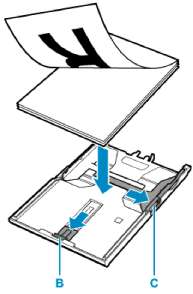
4. Выровняйте переднюю (B) и правую (C) направляющие бумаги по длине и ширине бумаги.
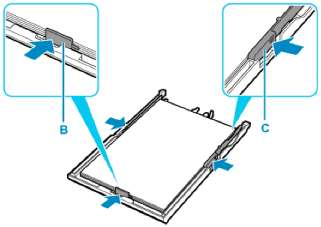
5. Вставьте кассету в принтер.

После установки кассеты в принтер на сенсорном экране появится экран с подтверждением параметров бумаги для кассеты.
6. Если размер страницы на сенсорном экране соответствует формату бумаги, загруженной в кассету, выберите Да (Yes).
Если нет, выберите Изменить (Change), чтобы изменить параметр в соответствии с размером загруженной бумаги.
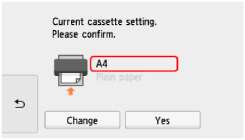
7. Откройте панель управления (D), а затем выдвиньте лоток приема бумаги (E) и упор для выходящей бумаги (F).
Перед печатью обязательно откройте панель управления. Если панель управления закрыта, принтер не начинает печать.
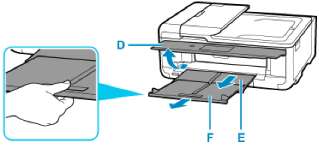
8. На экране НАЧАЛО выберите Копиров. (Copy) (G).
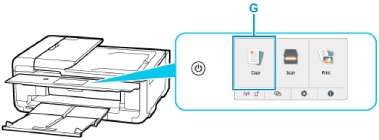
9. Выберите Стандартная копия (Standard copy).
10. Откройте крышку сканера (H).
11. Положите оригинал СТОРОНОЙ ДЛЯ КОПИРОВАНИЯ ВНИЗ и совместите его с меткой выравнивания (I).

• Чтобы последовательно скопировать два или несколько документов, загрузите их в УАПД (устройство автоматической подачи документов).

Загрузка документов в УАПД (устройство автоматической подачи документов)
12. Закройте крышку сканера.
13. Проверьте параметры бумаги и коснитесь значка Черный (Black) (J) или Цвет (Color) (K).
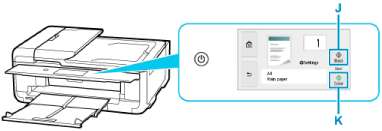
• Не открывайте крышку сканера до завершения копирования.
• Данный принтер имеет ряд других удобных функций копирования.
<<<назад
далее>>>
при использовании материалов ссылка на сайт компании awella.ru обязательна
Помогла информация на сайте ? Оставьте отзыв о работе нашей компании ! Это можно сделать в яндекс браузере и это простимулирует работников нашей компании (ответственные получат бонусы), которые собирали ее для вас! Спасибо !
|